Izmantojot šo rakstu, mēs izglītosim jūs par to, kā izslēgt automātiskos uzlabojumus lietotnē Photos operētājsistēmā Windows 10. Tāpēc koncentrējieties, lai uzzinātu visu sīkāk!
Operētājsistēmā Windows 10 lietotne Photos ir Microsoft iebūvēta fotoattēlu koplietošanas programma. Tomēr lietotnei ir aizstājējs labi zināmajai Windows fotoattēlu skatītāja lietojumprogramma. Lietotne ļauj ne tikai redzēt attēlus, bet arī pārvaldīt, rediģēt un kopīgot visus digitālos atsaukumus. Turklāt lietotne Photos ir pilnībā apvienota ar OneDrive mākoņa platformu, tādējādi sinhronizējot visus jūsu kontus un ierīces, visi jūsu attēli tiek ievietoti vienuviet.
Papildus tam lietotne var rediģēt un uzlabot fotoattēlu kvalitāti, pamatojoties uz dažiem iestatītiem algoritmiem. Turklāt lietotne pielāgo fotoattēlus un izveido personalizētus albumus.
Kā jau minējām iepriekš, Lietotne Fotoattēli var uzlabot attēla kvalitāti lai tas būtu labāks par oriģinālu. Šim nolūkam tas izmanto automātiskās uzlabošanas funkciju, kas palīdz uzlabot fotoattēlus un parāda, kā tie izskatīsies rediģēti. Taču vienīgais šīs funkcijas trūkums ir tas, ka uzlabotie attēli netiek saglabāti. Tas tikai norāda, kā konkrētais attēls izskatīsies pēc rediģēšanas. Iestatītie algoritmi veic šo rediģēšanas izvēli. Tā kā, ja nevēlaties šo funkciju, varat izslēgt automātiskos uzlabojumus programmā Photos operētājsistēmā Microsoft Windows 10.
Darbības, lai izslēgtu fotoattēlu automātiskos uzlabojumus operētājsistēmā Windows 10
Mēs piekrītam, ka iespēja izmantot automātiskos uzlabojumus attēliem ir viena no noderīgajām Photo App funkcijām. Tomēr dažkārt funkcija var būt apgrūtinoša, ja tā veic pārāk daudz labojumu. Turklāt cilvēkiem, kuri tic neitralitātei, šī funkcija, iespējams, nepatīk. Tātad, dabiskiem labojumiem vai pat kopējās fotogalerijas organizēšana var izmantot labākais dublikātu fotoattēlu meklētājs.
Tomēr šī funkcija lietotnē Fotoattēli ir iespējota pēc noklusējuma, taču to var viegli izslēgt. Šajā raksta sadaļā mēs kopīgosim īsu pamācību par to, kā lietotnē Fotoattēli atspējot automātisko uzlabojumu funkciju. Lai atspējotu šo funkciju, veiciet tālāk norādītās darbības.
1. darbība: Loga meklēšanas lodziņā ierakstiet Photos un izvēlieties atbilstošo vienumu.
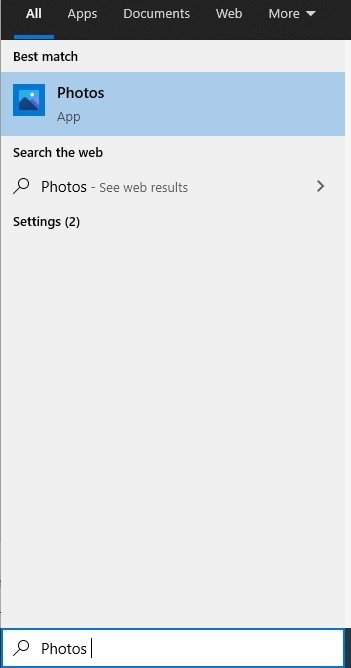
2. darbība: Kad tiek atvērta lietotne Fotoattēli, noklikšķiniet uz trīs horizontālo punktu ikonām lietotnes Fotoattēli augšējā labajā stūrī.
3. darbība: Nākamajā nolaižamajā izvēlnē atrodiet Iestatījumi un noklikšķiniet uz tā.
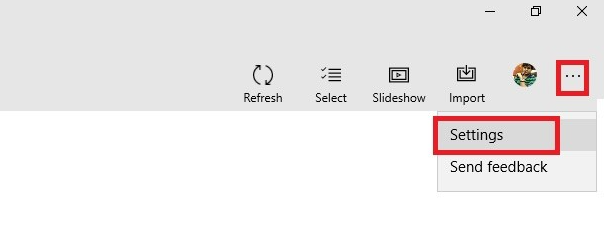
4. darbība: Nākamajā logā sadaļā Skatīšana un rediģēšana redzēsit opciju Automātiski uzlabot fotoattēlus. Beidzot noteikti izslēdziet to.
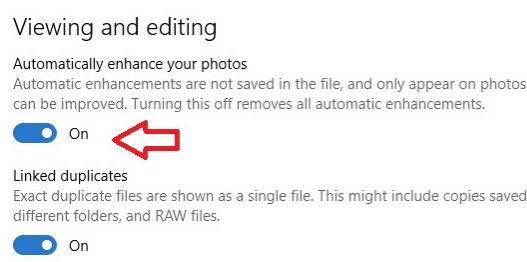
Pēc tam tagad esat veiksmīgi atspējojis Windows 10 fotoattēlu automātiskās uzlabošanas funkciju. Tagad šī funkcija jūs netraucēs un saglabās jūsu fotoattēlus dabiski. Katram gadījumam vēlāk, ja mainīsit savu domāšanu un vēlaties iespējot šo funkciju. Šajā situācijā nav jākrīt panikā, to var izslēgt, veicot tās pašas iepriekš ieteiktās darbības.
Lasi arī: Kā atgūt izdzēstos failus operētājsistēmā Windows 10/8/7
Lietotnes Fotoattēli pamatfunkcijas
Esat kādreiz domājuši, kāpēc lietotne Fotoattēli ir oficiālā fotoattēlu skatīšanas un koplietošanas platforma operētājsistēmā Windows 10. Pirms Windows 10 automātiskās uzlabošanas izslēgšanas apskatiet tālāk minētās lietojumprogrammas funkcijas, kas padara to par fotoattēlu koplietošanas platformu pēc noklusējuma.
1. Izveido personalizētus albumus
Lietojumprogramma ļauj jums izveidot personalizētus attēlu albumus un saglabāt tos, lai vēlāk izbaudītu atmiņas.
2. OneDrive sinhronizācija
Lietotne Fotoattēli ir ļoti integrēta OneDrive mākoņkrātuvē, lai jūs varētu viegli sinhronizēt fotoattēlus ar savu OneDrive kontu. Tādējādi jūs varat piekļūt visiem saviem fotoattēliem visās ierīcēs.
3. Video redaktors
Izmantojot šo lietotni, varat piešķirt savam videoklipam 3D pieskārienu, pievienojot 3D efektus, piemēram, sprādzienus, lāzerus, tauriņus un daudz ko citu. Papildus tam, izmantojot tā iebūvēto video redaktors varat savam videoklipam lietot filtrus, kameras kustību, tekstu, mūziku, tuvināt vai tālināt.
4. Pārlūkojiet saglabātos attēlus
Tā kā tā ir fotoattēlu skatīšanas un koplietošanas lietojumprogramma, lietotnes pamatfunkcija ļauj skatīt jūsu sistēmā saglabātos attēlus, un tas pats tiek sagaidīts no jebkura attēlu rīka.
5. Pamata rediģēšanas mehānismi
Tas ļauj ne tikai redzēt saglabāto attēlu, bet arī veikt pamata rediģēšanu, piemēram, apgriezt, pagriezt, apgriezt utt.
6. Automātiski uzlabojumi
Šī funkcija atbilst savam nosaukumam. Šī funkcija automātiski piemēroja uzlabojumus jūsu attēliem, kad tos atvērāt lietotnē Fotoattēli. Šis mērķis ir padarīt jūsu attēlu labāku nekā iepriekš.
Izslēdziet automātiskās uzlabošanas funkciju lietotnē Fotoattēli operētājsistēmā Windows 10 — GATAVS
Lietotnes Photos automātiskie uzlabojumi netiek saglabāti failā, kas nozīmē, ka tas nemaina attēlu failus. Šī funkcija pielāgo attēla spilgtumu, dzēš sarkano acu efektu, krāsu kontrastu un daudz ko citu. Ja pēc šīm modifikācijām jums šķiet, ka jūsu attēls neizskatās labi, un vēlaties izgūt sākotnējo fotoattēlu. Pēc tam viss, kas jums jādara, ir izslēgt automātisko uzlabojumu.
Iepriekš mēs mēģinājām jūs izglītot par to, kā operētājsistēmā Windows 10 varat izslēgt fotoattēlu automātiskos uzlabojumus. Cerams, ka šī rokasgrāmata jums būs noderīga un noderīga. Turklāt, ja jums ir kādi saistīti jautājumi, varat lūgt palīdzību, izmantojot komentārus tālāk esošajā lodziņā. Turklāt, ja jums ir kādi padomi vai ieteikumi, speriet soli un pastāstiet mums arī to komentāros. Un galu galā esiet informēts un jaunākais, abonējot mūsu biļetenu.